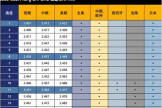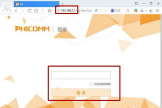路由器24g怎么设置(怎样设置家里路由器使用24g)
一、路由器24g怎么设置
无线路由器需要根据上网环境进行设置才能使用。不同的上网环境,无线路由器设置方法不同。如果是需要拨号的光纤猫接无线路由器,按照下面的方法设置:1、无线路由器插上电,先不要接猫,电脑连接无线路由器任一LAN口 ;2、 浏览器地址栏输入路由器IP地址(路由器背后标签上有的),输入登录用户名和密码进入设置页面;3、按照PPPOE(ADSL虚拟拨号)方式设置,输入上网账号和密码,设置自动连接;4、设置一下SSID、加密方式和 密码;5、保存、重启;6、设置好以后,把猫LAN口接出来的网线接在无线路由器的WAN口上。二、怎样设置家里路由器使用24g
一、什么是信道
信道,也称作通道或频段,是以无线信号作为传输载体的数据信号传送通道。
2.4G频段的工作频率为2.4-2.4835GHz,这83.5MHz频带划分为13个信道,各信道中心频率相差5MHz,向上向下分别扩展11MHz,信道带宽22MHz。中国采用欧洲/ETSI标准,使用1-13信道。如图所示:

相近无线路由器采用相同或重叠信道会形成信道竞争关系,相互影响无线链路质量,为了有效避免信道重叠造成的相互干扰,相近无线路由器应选择互不重叠的信道工作,如(1、6、11),(1、7、13)等,但无线路由器并非只能工作在这些信道。
二、信道推荐自动选择
早期无线路由器出厂时预设相同的信道(大多为6),因用户很少会修改信道,从而导致相互影响的情况。随着无线应用的迅速普及,无线路由器增加了信道自动选择功能,在设备启动时检测周围无线信道分布情况,选择最佳信道工作。
无线信道自动选择的作用是:信道重叠会导致无线路由间相互干扰,进而影响无线传输质量,信道自动选择功能使得路由器根据周围无线环境自动设置最佳工作信道,有效避免同频干扰/竞争。
三、什么情况需要手动选择信道
在以下应用中,我们建议手动选择路由器的信道:
1、传统界面路由器在设置WDS无线桥接或多个无线路由器通过LAN-LAN级联设置漫游网络时时,建议设置固定的信道;
2、部分无线终端可能无法识别12或13信道,当路由器自动选择这两个信道时,无线终端无法搜索到信号,此时需要将路由器的信道固定为1-11之间。
3、无线干扰严重。无线信道自动选择功能在路由器启动后会根据当前的环境自动设置到最佳工作信道,直到路由器重启前,该信道都不会改变,但实际环境中,可能路由器工作过程中周围无线环境发生了变化,引起较强的无线干扰,此时需要考虑手动设置信道。
四、如何手动选择最佳信道
在手动设置路由器的信道时,需要避免和周围其他无线信号使用相同的信道,避免同频干扰。那么如何才能知晓周围其他无线信号使用的信道呢?有如下两种方法:
方法一、使用路由器的WDS扫描功能
部分无线路由器支持WDS功能,在路由器界面 开启WDS 功能,扫描 周围无线信号。
从扫描结果中可以查看到周围环境中其他无线信号工作的信道以及信号强度,如下图:

注意:新界面和云路由器设置WDS无线桥接不需要固定信道,扫描周围无线信号时,不会显示周围无线信号的信道。
方法二、使用第三方软件
部分无线路由器的WDS功能不显示周围其他无线信号的信道,可以借助第三方软件,例如inssider软件。电脑下载安装inssider软件,电脑必须安装无线网卡,在软件中可以扫描周围环境中无线信号的信道以及信号强度,如下图:
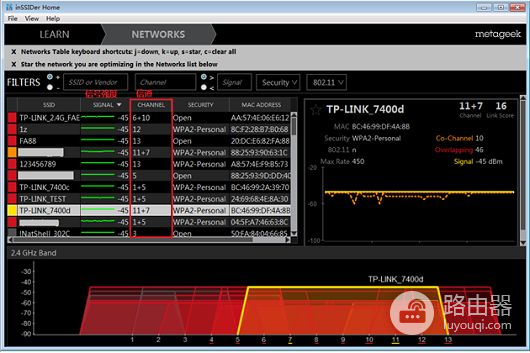
注意:信号强度以负数表示,其绝对值越小,表示信号越强。例如扫描的A信号强度为-45,B信号为-70,则A信号强于B信号。
根据周围环境中其他信号使用的信道和强度,在自己无线路由器中选择一个没有使用的信道或者周围弱信号使用的信道。
三、5g路由器怎么设置24g
许多朋友不会设置2.4G和5G双频路由器,我给大家整理了教程,有需要的'朋友看看吧!
5g路由器怎么设置2.4g
方法/步骤
1、打开浏览器,输入192.168.1.1,进入路由设置界面
2、单击左侧的设置向导,然后单击下一步
3、一般情况,选择【让路由器自动选择上网方式】
4、输入你从运营商那里获得上网账号、密码
5、弹出无线频段选择界面。建议选择5G HZ,稳定性、速度都更快!
6、设置无线密码即可!
7、完成!
以上就是2.4G和5G双频路由器设置方法,很简单,希望对大家有所帮助!